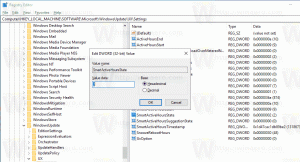Synkroniser hvilken som helst mappe til OneDrive i Windows 10

OneDrive er den nettbaserte dokumentlagringsløsningen laget av Microsoft, som leveres som en gratis tjeneste med Windows 10. Den kan brukes til å lagre dokumenter og andre data online i skyen. Den tilbyr også synkronisering av lagrede data på tvers av alle enhetene dine. "Filer på forespørsel" er en funksjon i OneDrive som kan vise plassholderversjoner av nettfiler i din lokale OneDrive-katalog selv om de ikke ble synkronisert og lastet ned. I dag skal vi se hvordan du synkroniserer hvilken som helst mappe til OneDrive, slik at den vil være tilgjengelig fra alle enheter som er koblet til din Microsoft-konto.
For å få OneDrive til å synkronisere en mappe som ikke er plassert i hovedmappen til OneDrive, oppretter vi et katalogkryss. Katalogkryss og andre symbolske lenketyper dekkes i detalj her:
Alt du trenger å vite om symbolske lenker i Windows 10
Jeg anbefaler deg å lese artikkelen ovenfor hvis du ikke er kjent med symbolske lenker.
Kort sagt, a katalogkryss er en klassisk type symbolsk lenke, som ikke støtter UNC-baner (nettverksbaner som begynner med \\) og relative baner. Katalogkryss støttes i Windows 2000 og senere NT-baserte Windows-systemer. En katalogsymbolsk lenke på den annen side støtter også UNC og relative baner. For dagens oppgave,
katalogkryss er egnet.For å synkronisere hvilken som helst mappe til OneDrive i Windows 10, gjør følgende.
- Åpen en forhøyet ledetekst.
- Skriv inn følgende kommando:
mklink /j "%UserProfile%\OneDrive\Mappenavn" "Full banen til mappen din". Du må erstatte 'Mappenavn'-delen med ønsket navn som vil gjenskape mappen din i OneDrive-lagringen. Oppgi også riktig bane til målmappen du vil synkronisere. For eksempel:mklink /j "%UserProfile%\OneDrive\Winaero-mappe" "c:\data\winaero". - Den angitte mappen vil nå bli synkronisert med OneDrive.
- For å stoppe den fra å synkronisere, fjern 'Mappenavn' (f.eks. 'Winaero-mappe') fra OneDrive-mappen. Dette vil ikke fjerne den faktiske mappen fra stasjonen (f.eks. 'c:\data\winaero').
Se følgende skjermbilde:
Det er det!
Relaterte artikler:
- Frigjør plass fra lokalt tilgjengelige OneDrive-filer
- Lag automatisk OneDrive-filer On-Demand Online-Only i Windows 10
- Ekskluder OneDrive-bilder fra bilder i Windows 10
- Deaktiver OneDrive Cloud-ikoner i navigasjonsruten i Windows 10
- Logg av OneDrive i Windows 10 (Koble fra PC)
- Deaktiver OneDrive-integrasjon i Windows 10
- Endre OneDrive-mappeplassering i Windows 10
- Slik legger du til OneDrive Desktop-ikon i Windows 10
- Slik tilbakestiller du OneDrive Sync i Windows 10
- Begrens OneDrive-nedlastings- og opplastingshastighet i Windows 10
- Slik lagrer du skjermbilder automatisk til OneDrive i Windows 10
- En offisiell måte å avinstallere OneDrive i Windows 10